WordPress'te Çoklu Seçim Açılır Alanı Nasıl Kurulur (Kolay Yol)
Yayınlanan: 2020-10-26WordPress'te çoklu seçim açılır alanı eklemeniz mi gerekiyor? Çoklu seçim açılır menüleri, kullanıcıların bir listeden 1'den fazla seçenek seçmesine izin vermenin harika bir yoludur.
Bu makalede, kendi çoklu seçim açılır listenizi oluşturmanın kolay ve hızlı bir yolunu göstereceğiz. Açılır menüyü oluşturmak ve web sitenize eklemek için herhangi bir kod yazmanıza gerek yoktur.
WordPress Formunuzu Şimdi Oluşturun
Bir Açılır Menüde Birden Çok Seçeneği Nasıl Seçersiniz?
WPForms'u kullanarak herhangi bir açılır menüyü çoklu seçim açılır listesi olacak şekilde ayarlayabilirsiniz.
Ziyaretçiniz listedeki bir öğeyi tıkladığında, daha fazla seçim yapabilmeleri için açılır menü açık kalır.
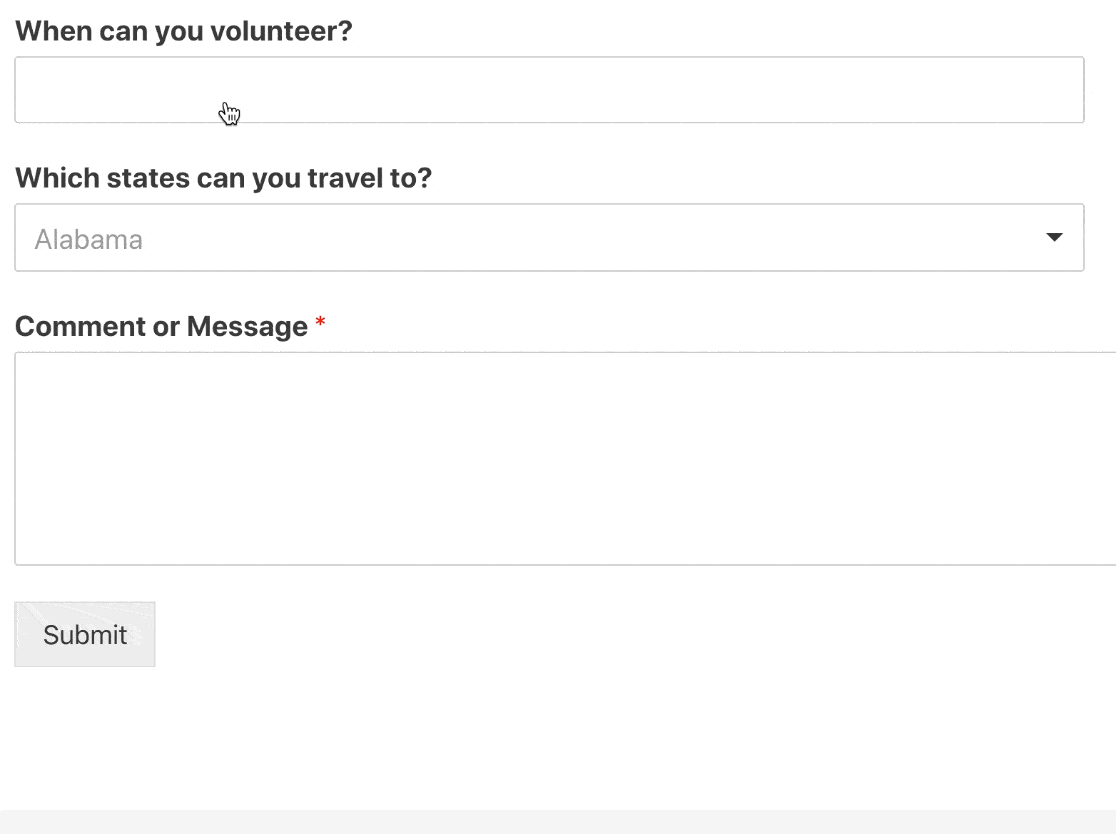
Bu açılır menü, seçenekler arasında arama yapmanızı da sağlar. Bu nedenle, açılır bir ülke listesi gibi uzun listeler için mükemmeldir.
Kendiniz çoklu seçim açılır menüsü oluşturmanın kolay yolunu size göstereceğiz.
WordPress'te Çoklu Seçim Açılır Alanı Nasıl Kurulur
Bu eğitimde üzerinde çalışacağımız adımlara bir göz atalım.
- WPForms Eklentisini yükleyin
- Formunuzu Oluşturun
- Formunuza Çoklu Seçim Açılır Alanı Ekleyin
- Formunuzu Web Sitenizde Yayınlayın
Tamam, kullanacağımız eklentiyi yükleyerek başlayalım.
Adım 1: WPForms Eklentisini Kurun
WPForms, WordPress için en iyi form oluşturucudur. Sürükle ve bırak oluşturucuyu kullanarak web siteniz için herhangi bir form oluşturmak çok kolaydır.
Formunuzu oluşturmaya başlamak için WordPress'te WPForms eklentisini kurmak ve etkinleştirmek isteyeceksiniz. Bu adımda yardıma ihtiyacınız varsa, eklenti yüklemeye yönelik bu başlangıç kılavuzuna bakın.
Her şey hazır mı? Devam edelim ve ilk formunuzu oluşturalım.
2. Adım: Formunuzu Oluşturun
Şimdi temel bir form oluşturacağız ve ona bir açılır liste ekleyeceğiz.
Bu örnekte, bir veri seçici ve bir açılır menü içeren bir gönüllü formu oluşturacağız.
WPForms, harika bir gönüllü başvuru formu şablonuna sahiptir. Ancak bu örnek için başlangıç noktası olarak basit iletişim formunu kullanacağız.
Başlamak için WordPress kontrol panelinizi açın ve WPForms » Yeni Ekle 'yi tıklayın.
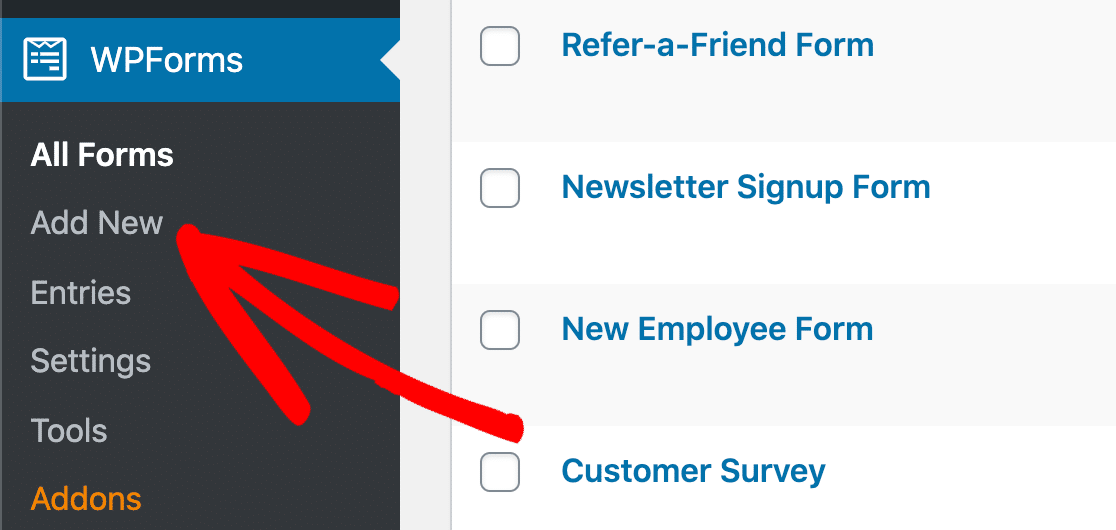
Devam edin ve formunuz için en üste bir ad yazın. Ardından, tarayıcınızda açmak için Basit İletişim Formu şablonunu tıklayın.
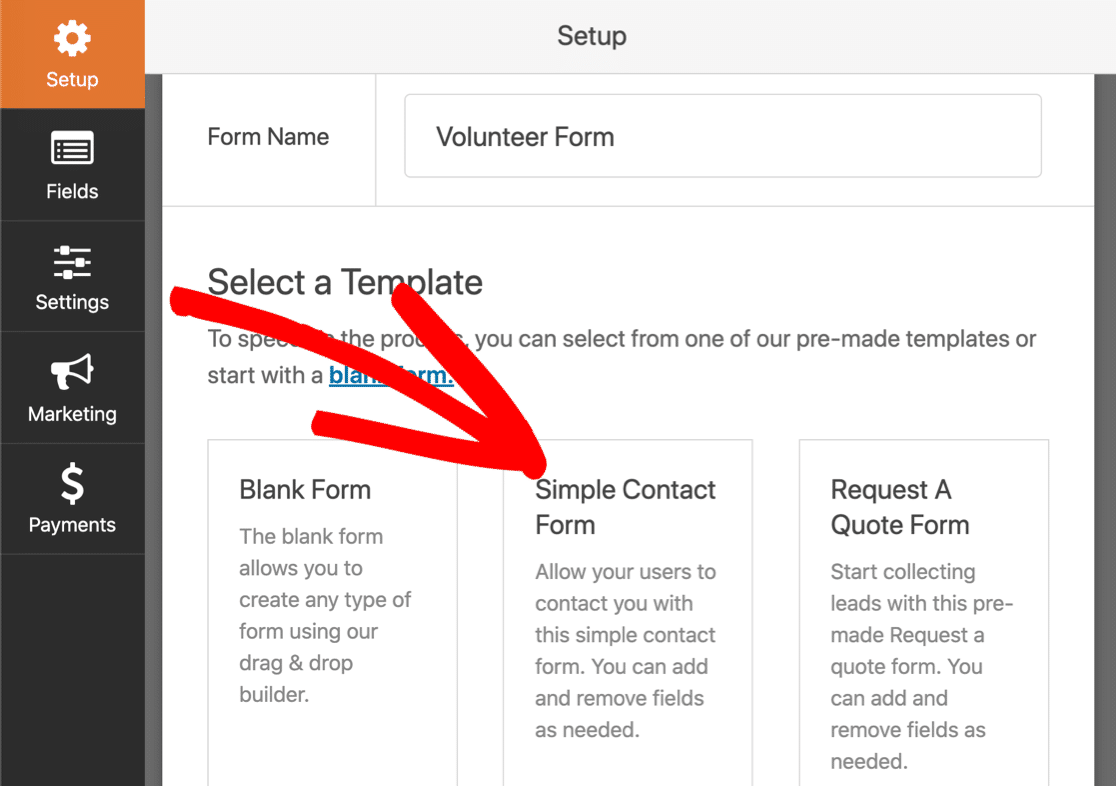
Şimdi şablon açık, zaten 3 alanımız olduğunu göreceksiniz:
- İsim
- E-posta
- Yorum veya mesaj
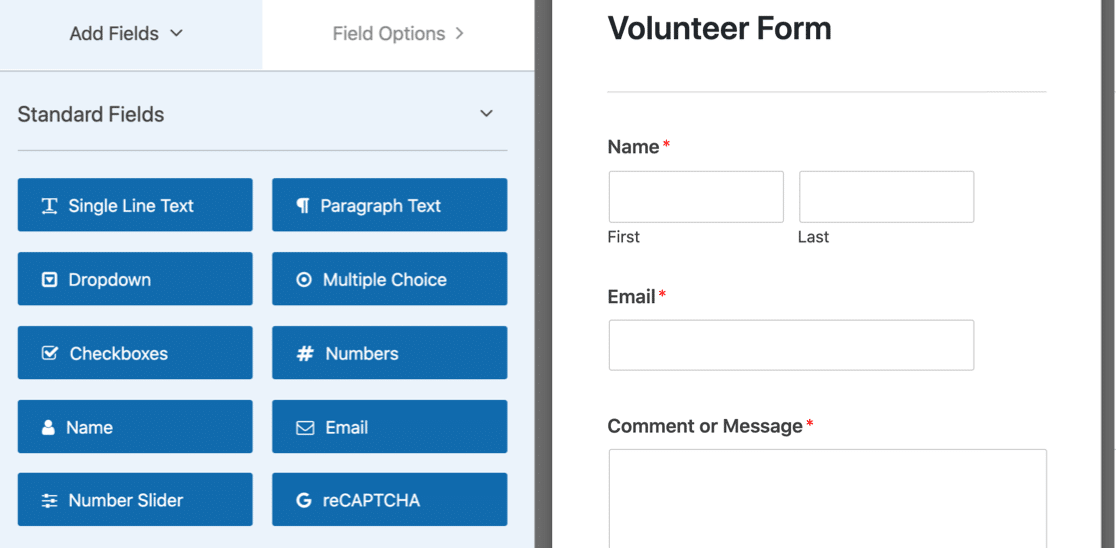
Formu dolduran kişinin yardım etmek istediği günü seçebilmesi için bir tarih alanı ekleyelim.
İlk olarak, form oluşturucunun sol tarafından bir Tarih / Saat alanını sağ tarafa sürükleyin. Ardından ayarları açmak için Tarih / Saat alanına bir kez tıklayın.
Burada özelleştireceğimiz 2 temel ayar var:
- Etiket metnini formunuza uyacak şekilde değiştirin
- Yalnızca bir Tarih alanına değiştirmek için açılır menüyü kullanın.
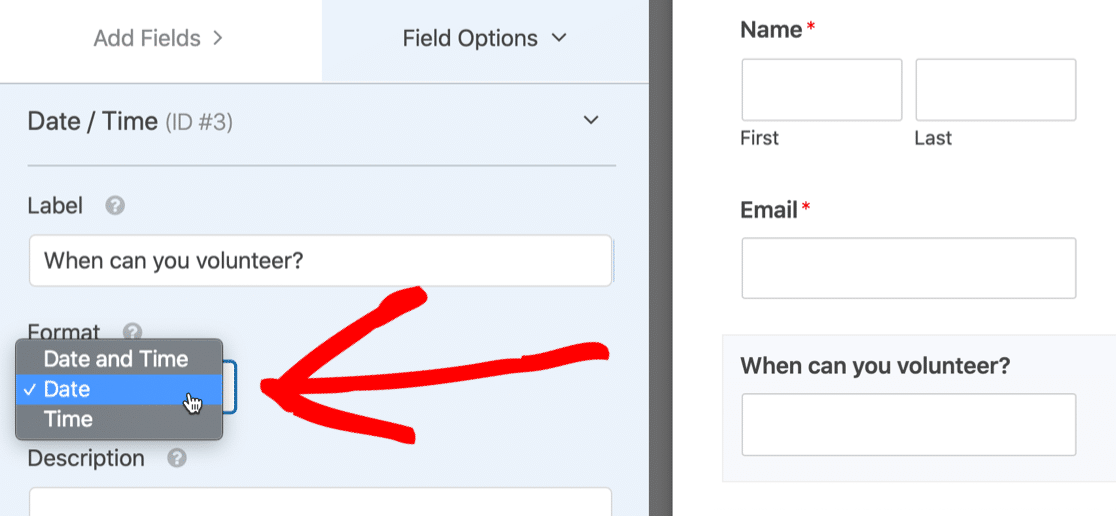
Şimdi Gelişmiş Seçenekler'e gidin ve ayarları genişletmek için üzerine tıklayın.
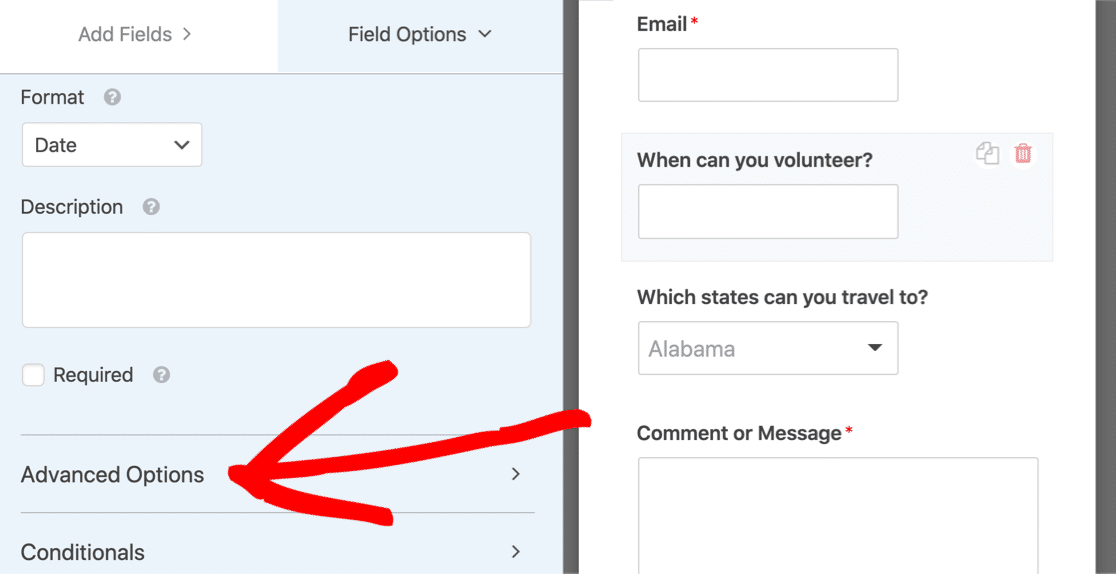
Gönüllüleri yalnızca hafta içi istiyoruz, bu yüzden hafta sonlarının gri görünmesi için Günleri Sınırla'ya tıklayalım. Bunu yapmak için Pazartesi'den Cuma'ya seçim yapın:
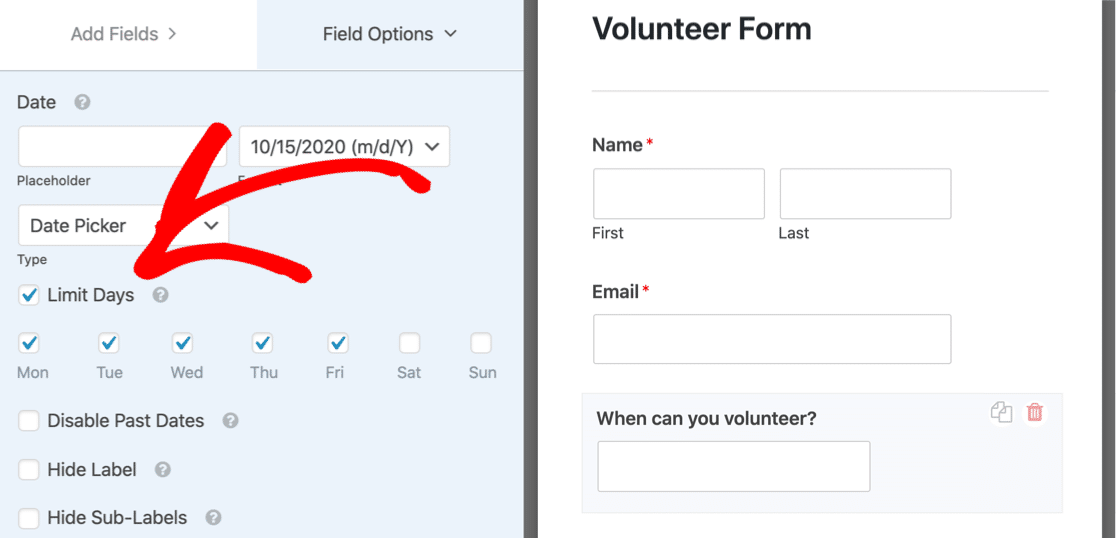
Tamam, bu bitti, böylece Kaydet 'e tıklayabiliriz.
Çoklu seçim açılır listemizi eklemeye devam edelim.
3. Adım: Formunuza Çoklu Seçim Açılır Alanı Ekleyin
Bu adımda, bir açılır alan ekleyeceğiz ve ardından bunu birden çok seçimi kabul edecek şekilde özelleştireceğiz.
İlk olarak, formun üzerine bir açılır menü sürükleyelim. Ardından, ayarların solda açılması için alana tıklayın.
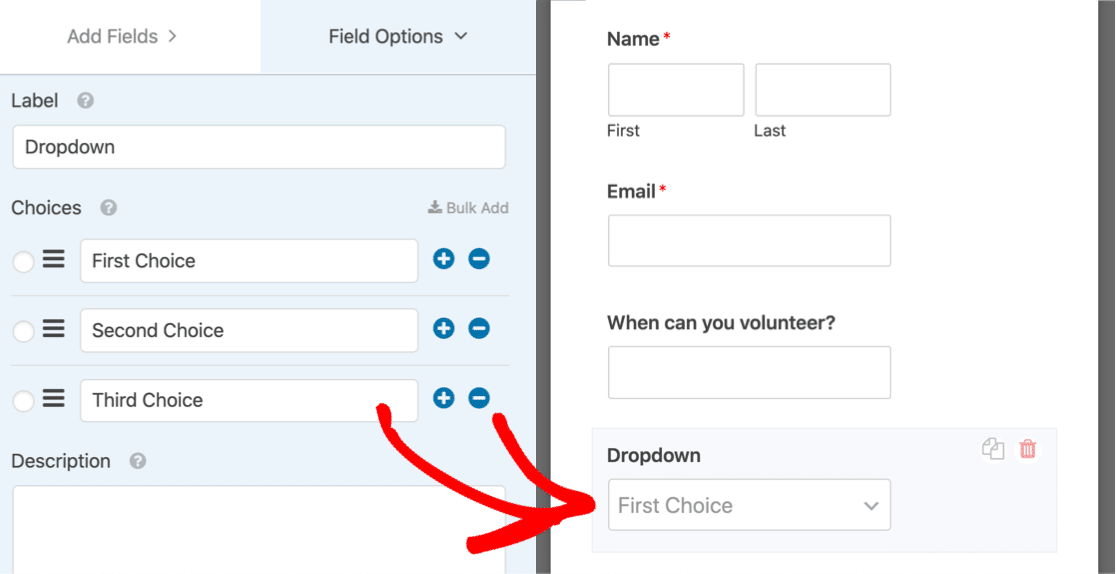
İsterseniz, gönderileriniz veya ürünleriniz gibi WordPress'in diğer bölümlerinden açılır menüyü otomatik olarak doldurabilirsiniz. Dinamik alan seçeneklerinin nasıl kullanılacağını bu yazımızda öğrenebilirsiniz.
Ancak listeyi kodlamak istiyorsanız, WPForms bunu kolaylaştırır. Açılır alanlar için bazı kullanışlı ön ayar listeleri ile birlikte gelir. İşleri hızlandırmak için, ön ayarlardan birini kullanarak ABD Eyaletlerinin bir listesini ekleyeceğiz.
İlk olarak, devam edin ve açılır alan ayarlarında Toplu Ekle'yi tıklayın.
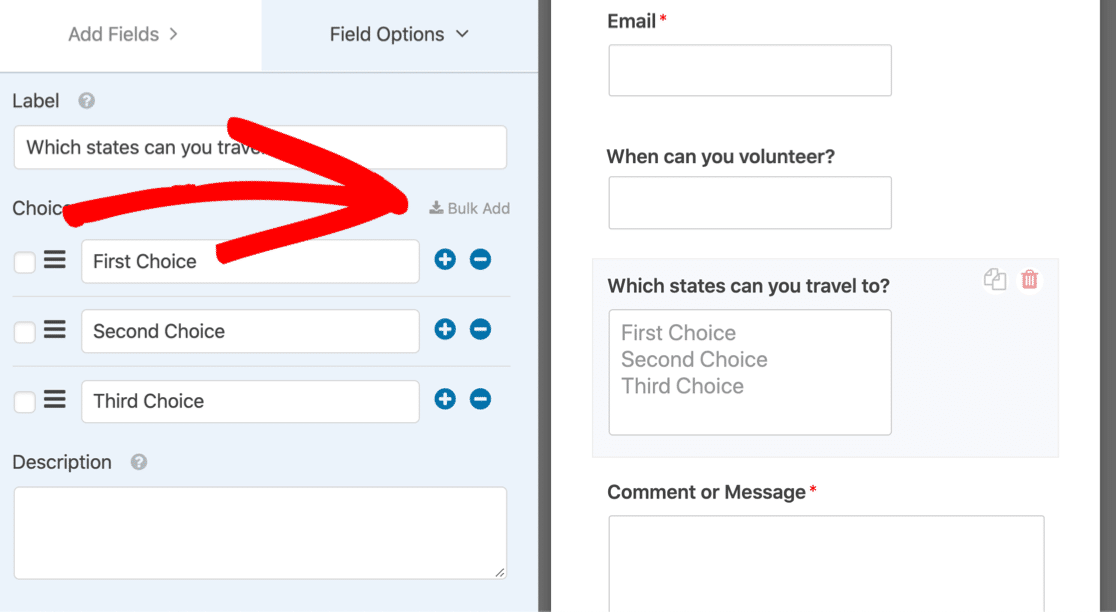

Ardından, mevcut tüm ön ayar listelerini açmak için Ön Ayarları Göster'e tıklayın.
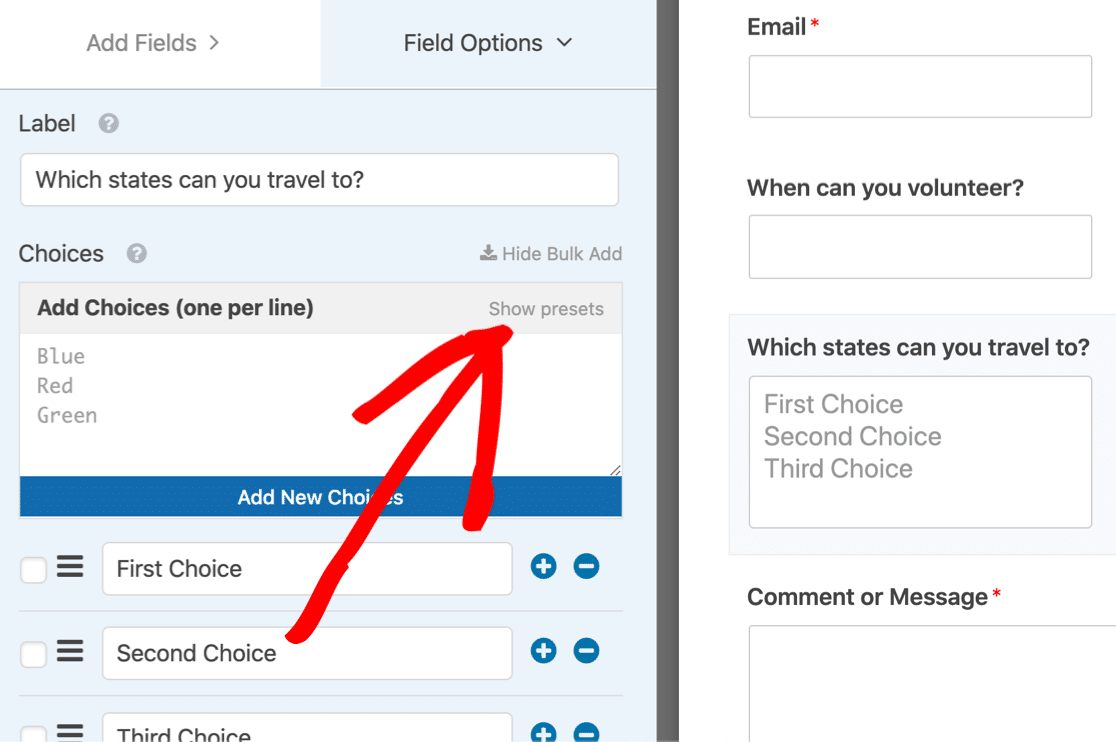
Şimdi otomatik olarak Devletler'i tıklayın biz çoklu seçim açılan ekleyebileceğiniz ABD eyaletleri listesini alalım.
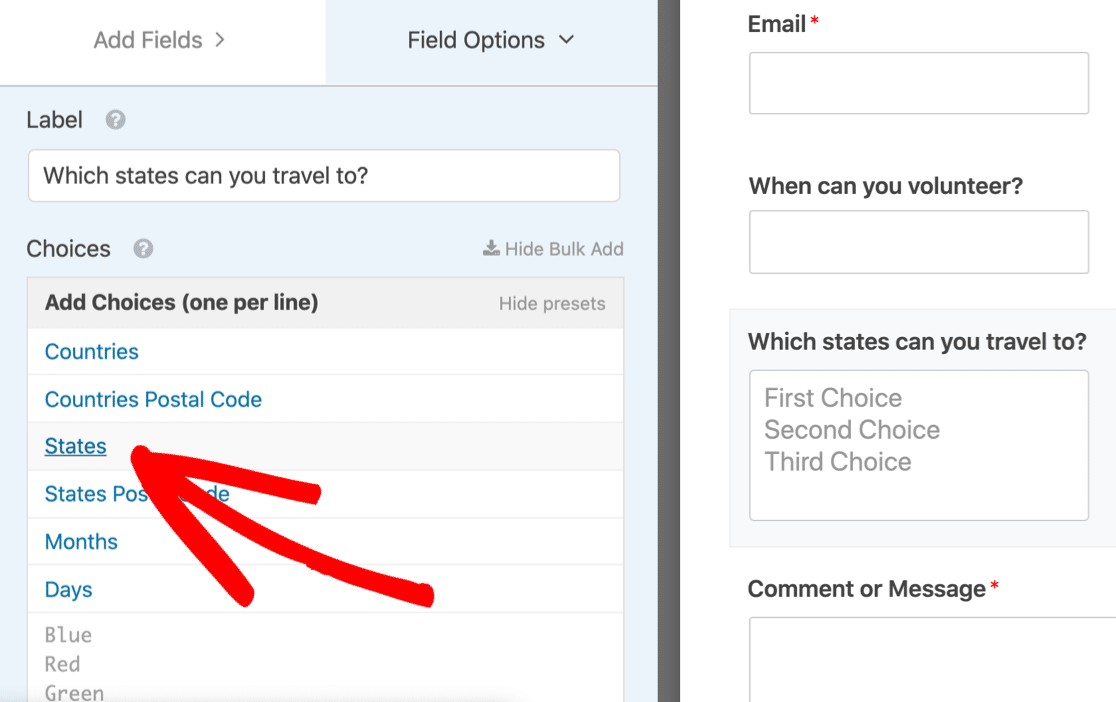
Durumların tam listesinin Seçenekler kutusunu otomatik olarak doldurduğunu göreceksiniz. Bunları yanıt seçenekleri olarak eklemek için Yeni Seçenekler Ekle'ye tıklayın.
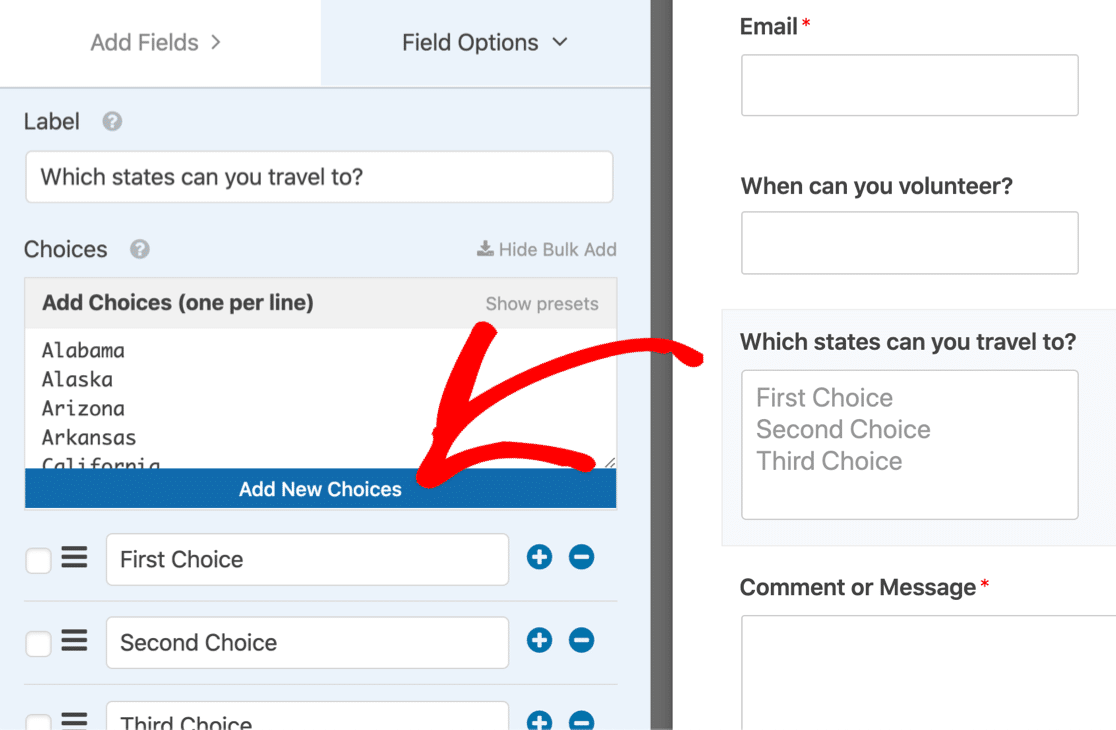
Açılır alanın 3 varsayılan yanıtı olduğunu fark ettiniz mi? Bunları kaldırmak için bu varsayılan seçeneklerin yanındaki eksi işaretine tıklamayı unutmayın.
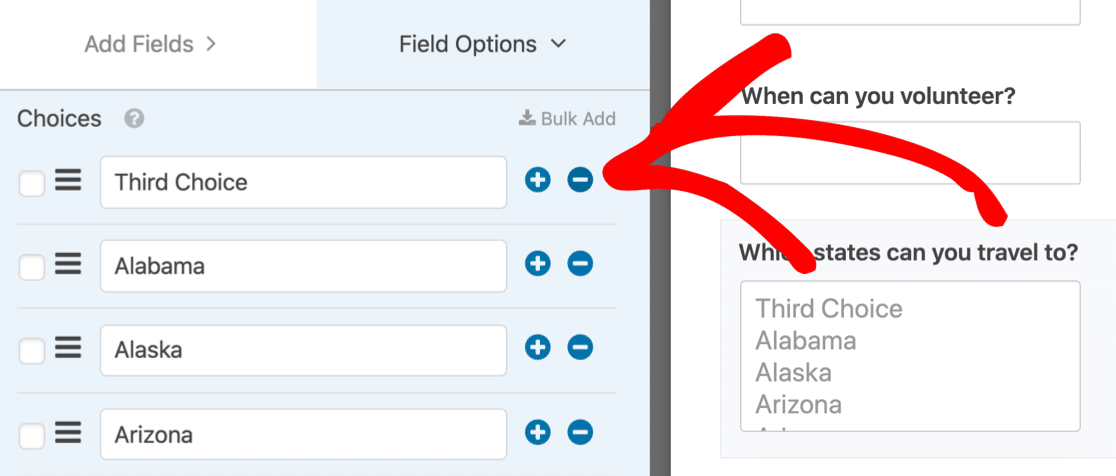
Pekala, açılır alanda ayarladığımız yanıt seçeneklerimizin tümü bu kadar.
Şimdi tek yapmamız gereken bunun çoklu seçim alanı olmasını istediğimizi WPForms'a söylemek.
Bunu yapmak için sol tarafta aşağı kaydıracağız ve Gelişmiş Seçenekler'i genişleteceğiz.
Bu bölümde Çoklu Seçenek Seçimi'ni seçelim.
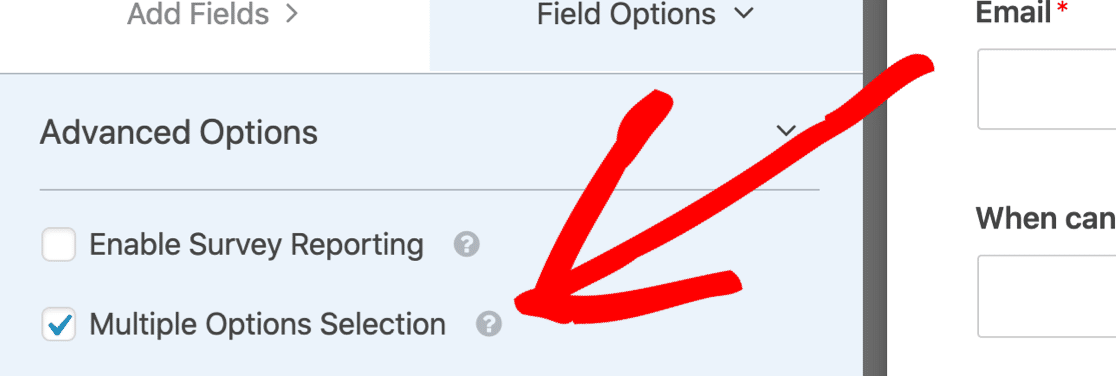
Hemen altında yapılması gereken önemli bir değişiklik daha var.
Bu alanın stilini Modern bir açılır menüyle değiştirelim.
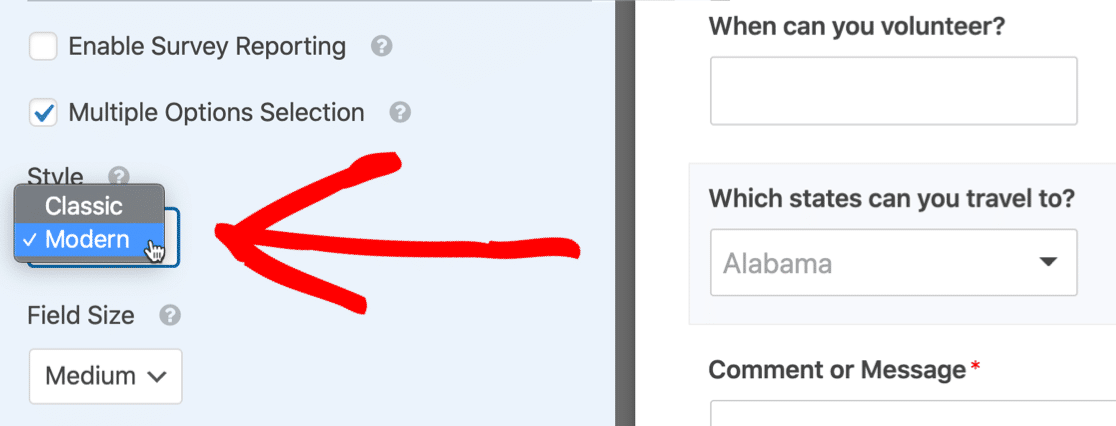
Bu alanı neden Modern tarza çevirdiğimizi merak ediyor musunuz?
Bu alanın çoklu seçim açılır listesi için daha iyi çalışmasının 3 nedeni vardır:
- Modern stil alanı, listeyi genişletmek için oklu bir satır görüntüler. Bu nedenle, her zaman 4 satır görüntüleyen Klasik stilden daha kompakttır.
- Modern stil alanı, klavyedeki herhangi bir tuşu basılı tutmadan birden çok girişi tıklamanıza olanak tanır. Klasik alanıyla, ziyaretçinizin aynı anda 1'den fazla giriş seçmek için klavyesindeki Kontrol veya Komut tuşunu basılı tutması gerekir.
- Ve yukarıda bahsettiğimiz gibi, Modern tarz çoklu seçim açılır menüsünde, istediğiniz öğeyi hızlı bir şekilde bulmanızı kolaylaştıran bir arama kutusu vardır.
Tamam, açılır listemizi istediğimiz şekilde ayarladık. Form oluşturucunun üst kısmındaki Kaydet düğmesine tıklayarak şimdiye kadar kaydettiğimiz ilerlemeyi kaydedelim.
Artık formu yayınlayabiliriz. Bu son adımdır ve yalnızca birkaç dakika sürer.
4. Adım: Formunuzu Web Sitenizde Yayınlayın
Şimdi formu tamamladık, şimdi WordPress sitenizde yayınlama zamanı.
WPForms, formlarınızı istediğiniz yerde yayınlamanıza olanak tanır. Bunları şuraya ekleyebilirsiniz:
- Gönderiler
- Sayfalar
- Kenar çubukları
- WordPress altbilgisi.
Bu örnekte, form için yeni bir sayfa oluşturalım.
Başlangıç olarak, form oluşturucu üstündeki Göm'ü tıklayın.
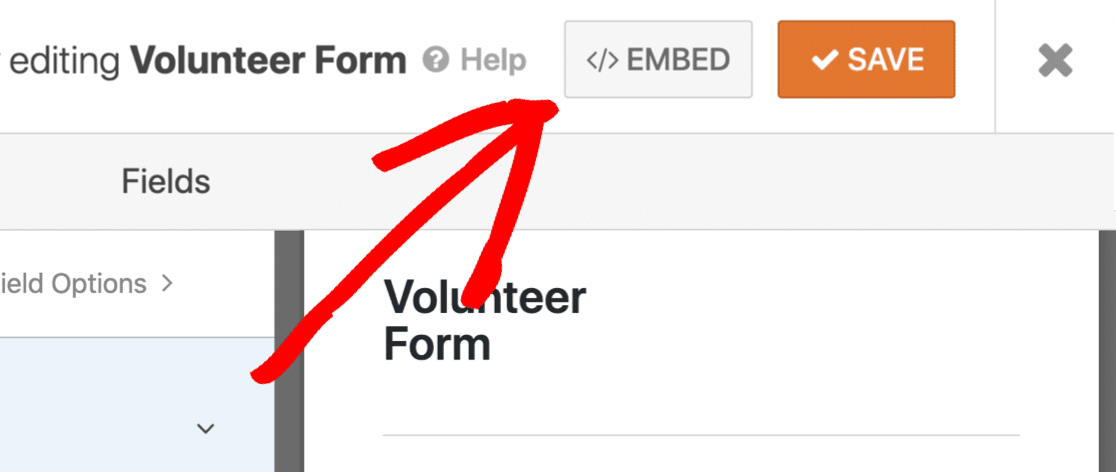
Şimdi devam edelim ve Yeni Sayfa Oluştur 'u tıklayın.
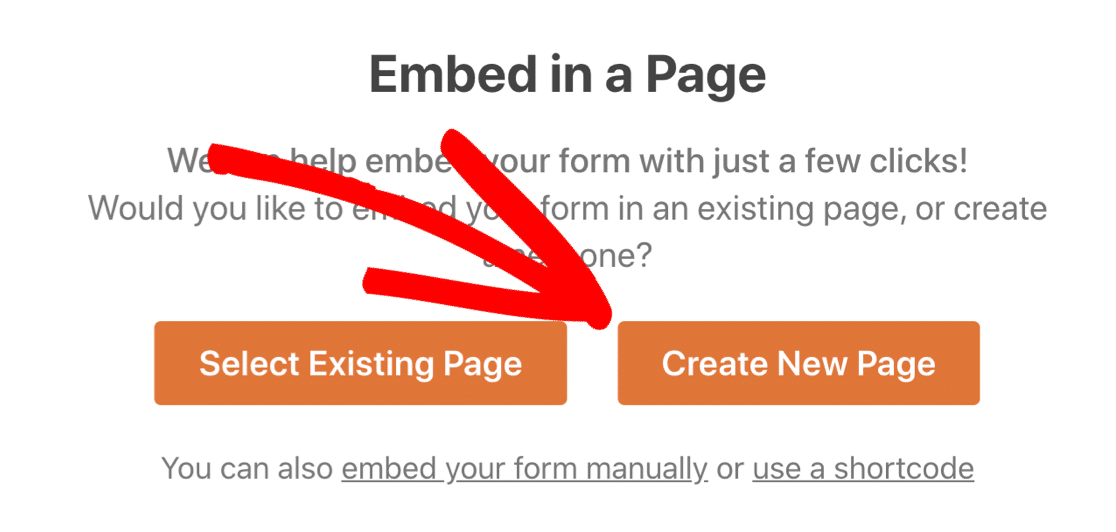
Sayfanız için bir ad yazın ve ardından Başlayalım 'ı tıklayın.
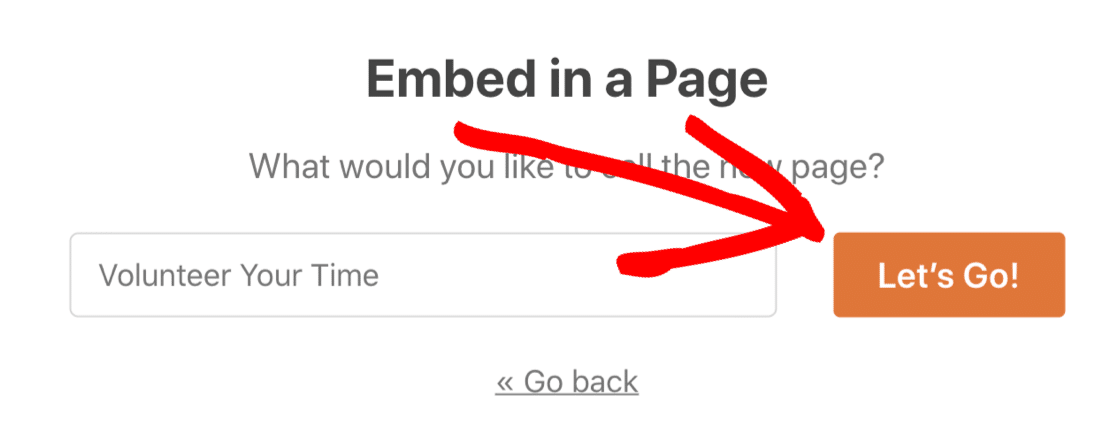
WordPress yeni sayfayı açacak ve formunuzun bir önizlemesini gösterecektir. Sağ üstteki mavi Yayınla veya Güncelle düğmesini tıklayın.
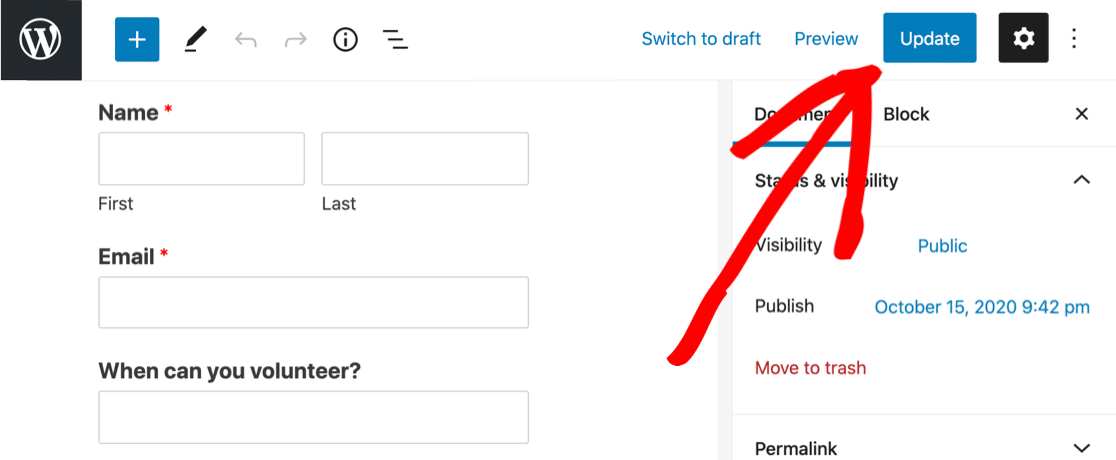
Artık çoklu seçim açılır listeniz yayında ve kullanıma hazır.
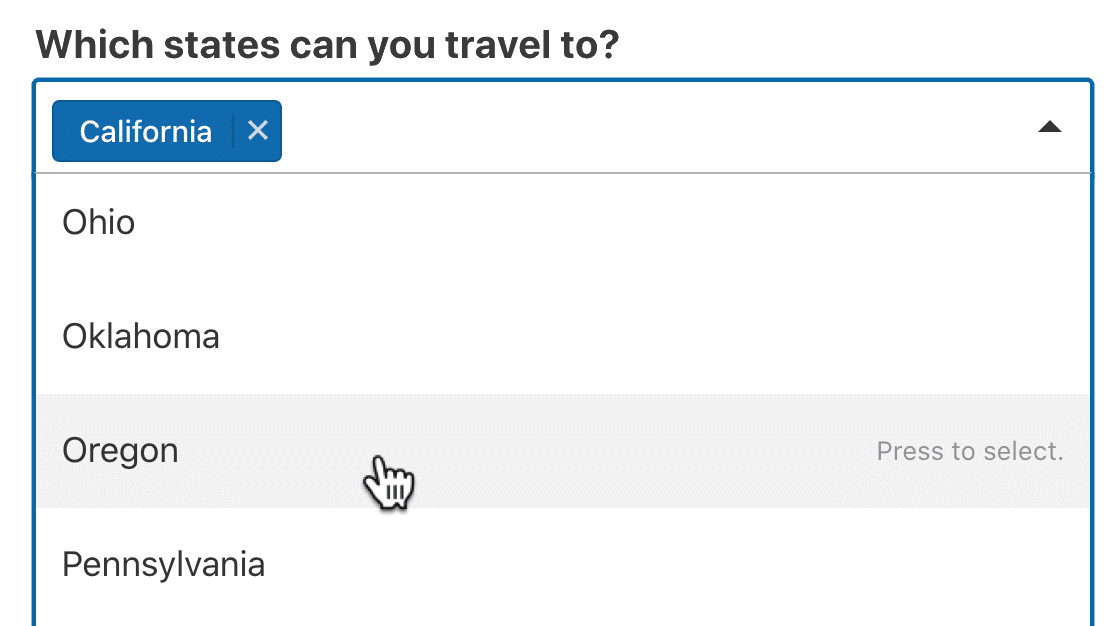
Ve bu kadar! WordPress'te kolayca çoklu seçim açılır listesinin nasıl oluşturulacağını öğrendiniz.
WordPress Formunuzu Şimdi Oluşturun
Sonraki Adım: Formunuzu Sayfalara Bölün
Formunuzu daha kompakt hale getirmenin yollarını arıyorsanız, onu birden çok sayfaya bölmeyi düşünün. Bu, uzun formların üzerinde çalışmayı çok daha kolay hale getirebilir.
Bir forma nasıl sayfa sonları ekleyeceğinizi öğrenmek için çok adımlı bir form oluşturma kılavuzumuzu okuyun.
Formunuzu oluşturmaya hazır mısınız? En kolay WordPress form oluşturucu eklentisiyle bugün başlayın. WPForms Pro, birçok ücretsiz şablon içerir ve 14 günlük para iade garantisi sunar.
Bu makale size yardımcı olduysa, daha fazla ücretsiz WordPress öğreticisi ve kılavuzu için lütfen bizi Facebook ve Twitter'da takip edin.
